Ambiente de trabajo DiseñoPiezas
El banco de trabajo de Diseño de Piezas proporciona herramientas avanzadas para modelar piezas sólidas complejas y está basado en una metodología de edición de operaciones. Dicha metodología es especialmente útil para la creación de piezas mecánicas, aunque no está limitada a ese único fin. El banco de trabajo de Diseño de Piezas está intrínsecamente vinculado con el banco de trabajo Croquizador.
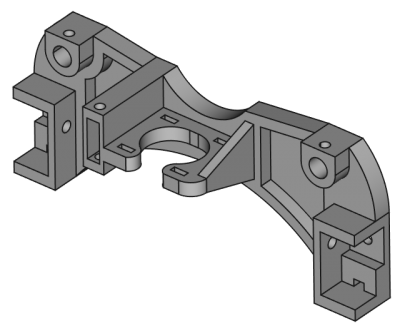
Conceptos básicos de funcionamiento
Metodología de edición de operaciones
Mientras el Banco de trabajo de Pieza y otros bancos de trabajo de FreeCAD permiten crear piezas mediante la combinación de formas, el banco de trabajo de diseño de piezas se basa en operaciones. Una operación modifica la forma de una pieza.
La primera operación es conoce como operación base. A medida que se van añadiendo operaciones, cada operación toma la forma resultante de la operación anterior y añade o quita material, creando una dependencia lineal entre cada operación y la siguiente. Desde el punto de vista de las operaciones sustractivas, esta metodología se asemeja al proceso de fabricación. Por ejemplo, a un bloque se le hace un corte a un lado, posteriormente a otro lado, luego se perforan agujeros, a continuación se redondean bordes, etc.
Todas las operaciones aparecen listadas de forma secuencial en el árbol del proyecto y pueden ser editadas en cualquier momento. El resultado de la última operación, aquella que ocupa el lugar inferior en la lista de operaciones, es el que determina la forma de la pieza final.
Las operaciones se clasifican en las siguientes categorías:
- Basadas en perfil: Estas operaciones utilizan un perfil como punto de partida para definir la forma del material que va a ser añadido (operación aditiva) o eliminado (operación sustractiva). El perfil puede ser un croquis, una cara plana de la geometría (en cuyo caso el perfil se extrae de sus aristas), una forma unida o un objeto del banco de trabajo Draft que haya sido incluido en el cuerpo activo con anterioridad.
- Aditiva: añade material al resultado de la operación anterior. Los iconos de las operaciones aditivas se caracterizan porque predomina en ellos el amarillo.
- Sustractiva: elimina material del modelo existente. Los iconos de las operaciones sustractivas se caracterizan porque predominan en ellos el rojo y el azul.
- Basadas en Primitivas: son operaciones basadas en primitivas geométricas como por ejemplo el cubo, el cilindro, el cono, el toro, .... Pueden ser tanto aditivas como sustractivas.
- Operaciones de transformación: aplican transformaciones a una o varias operaciones anteriores (operación reflexión o simetría, patrón de repetición lineal, patrón de repetición polar o una transformada múltiple fruto de la combinación de las anteriores).
- Operaciones de alteración: operaciones que alteran una arista o una cara determinada, como redondeos, chaflanes o cortes inclinados.
- Operaciones de procedimiento: se dice de operaciones que no están basadas en croquis, como las operaciones de transformación y las de alteración.
Cuerpo
El Cuerpo es un contenedor que agrupa una secuencia de operaciones formando un único sólido continuo.
¿Qué es un único solido continuo? Es un objeto producido a partir de un único bloque de material. Si el objeto incluye clavos, tornillos, pegamento y soldado, entonces no es un único sólido continuo.
Un documento de FreeCAD puede contener varios cuerpos. Diferentes cuerpos puede combinarse para formar un único sólido continuo.
Cuando una pieza requiere del empleo de varios cuerpos, estos pueden ser agrupados dentro de un contenedor de propósito general llamado contenedor de Pieza. De esta forma todos los cuerpos se pueden trasladar de forma solidaria como si fueran un único objeto.
Gestión de visibilidad de un cuerpo
Un cuerpo queda representado por el resultado de la última operación en él contenida. Por defecto dicha operación es conoce como Punta. Un analogía es la punta del iceberg: sólo la punta es visible sobre el agua, mientras que la mayoría del iceberg permanece oculto bajo el agua. Cuando se añade una nueva operación a un cuerpo, la visibilidad de las anteriores operaciones queda deshabilitada, y la nueva operación se convierte en la punta del cuerpo.
En un momento determinado sólo puede haber una operación visible. Es posible activar la visibilidad de cualquier operación de un cuerpo seleccionando la operación en el árbol de proyecto y presionando la barra espaciadora. Al activar la visibilidad de dicha operación, se desactiva la visibilidad del resto de operaciones de dicho cuerpo. De esta forma, al ir seleccionando operaciones anteriores en el cuerpo se puede observar la evolución histórica de la pieza.
Origen del cuerpo
El cuerpo tiene un origen que consiste en planos de referencia (XY, XZ, YZ) y ejes (X, Y, Z). Dichos planos y ejes puede ser utilizados en los croquis y operaciones del mismo. Los croquis pueden ser fijados a uno de los planos del origen.
= Moviendo y reordenando operaciones
Es posible cambiar la Punta a una operación anterior dentro del cuerpo a fin de insertar nuevas operaciones u objetos (como croquis o geometría de referencia). También es posible reordenar operaciones dentro de un cuerpo, o mover operaciones de un cuerpo a otro. Dichas operaciones son accesibles mediante el menú contextual que se despliega seleccionando un objeto u operación dentro del body y haciendo click con el botón derecho del ratón. Sin embargo cabe destacar que el programa puede evitar dicha operación si el objeto contiene dependencias en el cuerpo origen, como por ejemplo si está fijada a una cara del mismo. En el caso específico de un croquis es condición indispensable que el mismo no contenta enlaces a geometría externa.
Geometría de referencia
La geometría de referencia consiste en planos, lineas, puntos o formas externas enlazadas (formas unidas). Dicha geometría de referencia puede ser posteriormente usada en croquis y operaciones, así como para fijar croquis. Hay una multitud de posibilidades de fijación de croquis utilizando geometría de referencia.
Referencia cruzada
Es posible realizar referencias cruzadas entre cuerpos mediante la utilización de geometría de referencia. Por ejemplo la forma unida de referencia permite copiar caras de un cuerpo como geometría de referencia en otro cuerpo. Esto permite construir una caja con una tapa ajustada de forma fácil utilizando un cuerpo para la caja y otro para la tapa. FreeCAD evita la creación de enlaces entre cuerpos no intencionados preguntado al usuario siempre que esto vaya a producirse.
Fijación
La fijación de objetos no es una herramienta específica del banco de trabajo de diseño de pieza. Dicha funcionalidad pertenece al banco de trabajo de pieza y puede encontrarse en el menú Pieza. Sin embargo es una herramienta que se utiliza principalmente en el banco de trabajo de diseño de pieza para fijar croquis y geometría de referencia a planos y ejes de referencia del cuerpo. Hay multitud de formas de fijación. La posibilidad de utilizar una desviación u offset incrementa substancialmente la versatilidad de las distintas posibilidades de fijación.
Para más información, ver la página de Fijación.
Consejos para la creación de modelos estables
La idea de modelado paramétrico implica que el cambio de valores de ciertos parámetros provocan que el modelo cambie adaptándose a los nuevos valores. Sin embargo, al realizar diversos cambios, es posible que el modelo no pueda seguir los cambios y deje de proporcionar resultados válidos. Comparada con versiones anteriores de FreeCAD esto puede ser minimizado si se respetan los siguientes principios de diseño:
- Evitar fijar croquis sobre caras en la medida de lo posible. Es preferible fijar los croquis sobre los planos del origen del cuerpo o sobre planos de geometría de referencia.
- Al crear geometría de referencia, no fijarla a la topología, sino a planos/ejes del origen del cuerpo o a croquis.
- Utilizar un "croquis maestro". Dicho croquis es un croquis preferiblemente no demasiado complejo que contenga los elementos geométricos básicos del modelo a crear. Dichos elementos pueden utilizarse al modelar el resto de las operaciones. Dicho "croquis maestro" es generalmente el primero en el cuerpo, aunque no es un requerimiento que lo sea.
- Ante la necesidad insuperable de tener que referenciar una operación intermedia, como por ejemplo una operación de vaciado de espesor, conviene referenciar la operación más antigua en la que el elemento a referenciar esté presente. Cabe destacar que a partir de esta versión ya no es necesario referenciar la operación anterior. Al utilizar la operación más antigua cualquier cambio en operaciones intermedias no dará lugar a un modelo inválido. Similarmente es preferible referenciar un croquis que aristas o vértices de un sólido.
Las herramientas
Las herramientas de Diseño de Piezas están ubicadas en el menú Diseño de Piezas que aparece cuando se carga el módulo de Diseño de Piezas.
Template:Herramientas estructurales
Herramientas de asistencia
 Crear Cuerpo: Crea un cuerpo en el documento activo y lo activa.
Crear Cuerpo: Crea un cuerpo en el documento activo y lo activa.
 Crear croquis: crea un nuevo croquis on la cara o plano seleccionados. Si no se selecciona una cara o un plano, el usuario deberá seleccionar un plano del dialogo de tareas. El interfaz alterna al banco de trabajo de croquis mientras el croquis esté en modo edición.
Crear croquis: crea un nuevo croquis on la cara o plano seleccionados. Si no se selecciona una cara o un plano, el usuario deberá seleccionar un plano del dialogo de tareas. El interfaz alterna al banco de trabajo de croquis mientras el croquis esté en modo edición.
 Editar Croquis: Editar el croquis seleccionado.
Editar Croquis: Editar el croquis seleccionado.
 Fijar croquis a cara: Fija el croquis a un plano previamente selecionado o a una cara del cuerpo activo.
Fijar croquis a cara: Fija el croquis a un plano previamente selecionado o a una cara del cuerpo activo.
Herramientas de modelado
Herramientas de geometría de referencia
 Crear un punto de referencia: crea un punto de referencia en el cuerpo activo.
Crear un punto de referencia: crea un punto de referencia en el cuerpo activo.
 Crear una línea de referencia: crea una línea de referencia en el cuerpo activo.
Crear una línea de referencia: crea una línea de referencia en el cuerpo activo.
 Crear un plano de referencia: crea un plano de referencia en el cuerpo activo.
Crear un plano de referencia: crea un plano de referencia en el cuerpo activo.
 Crear un conector de forma o forma unida: crea un conector de forma o forma unida en el cuerpo activo.
Crear un conector de forma o forma unida: crea un conector de forma o forma unida en el cuerpo activo.
 Crear un clón: crea un clon del cuerpo seleccionado.
Crear un clón: crea un clon del cuerpo seleccionado.
Herramientas aditivas
Son herramientas para crear operaciones base o para añadir material a un cuerpo sólido preexistente.
 Extrusión: extruye un sólido a partir del croquis seleccionado.
Extrusión: extruye un sólido a partir del croquis seleccionado.
 Revolución: crea un sólido de revolución alrededor de un eje a partir de un croquis. El croquis debe contener un perfil cerrado.
Revolución: crea un sólido de revolución alrededor de un eje a partir de un croquis. El croquis debe contener un perfil cerrado.
 Solevación aditiva: crea un sólido solevando un perfil y adaptándolo a al menos a una segunda sección definida por un segundo perfil.
Solevación aditiva: crea un sólido solevando un perfil y adaptándolo a al menos a una segunda sección definida por un segundo perfil.
 Barrido aditivo: crea un sólido barriendo uno o varios croquis a lo largo de una trayectoria abierta o cerrada.
Barrido aditivo: crea un sólido barriendo uno o varios croquis a lo largo de una trayectoria abierta o cerrada.
- Crear una primitiva aditiva: añade una primitiva aditiva al cuerpo activo.
 Cubo aditivo: crea un cubo aditivo.
Cubo aditivo: crea un cubo aditivo.
 Cono aditivo: crea un cono aditivo.
Cono aditivo: crea un cono aditivo.
 Cilindro aditivo: crea un cilindro aditivo.
Cilindro aditivo: crea un cilindro aditivo.
 Elipsoide aditivo: crea un elipsoide aditivo.
Elipsoide aditivo: crea un elipsoide aditivo.
 Prisma aditivo: crea un prisma aditivo.
Prisma aditivo: crea un prisma aditivo.
 Esfera aditiva: crea una esfera aditiva.
Esfera aditiva: crea una esfera aditiva.
 Toro aditivo: crea un toro aditivo.
Toro aditivo: crea un toro aditivo.
 Cuña aditiva: crea una cuña aditiva.
Cuña aditiva: crea una cuña aditiva.
Herramientas sustractivas
Son herramientas para sustraer material de un cuerpo existente.
 Vaciado: crea un vaciado a partir de un croquis seleccionado.
Vaciado: crea un vaciado a partir de un croquis seleccionado.
 Agujero: crea un agujero a partir de un croquis seleccionado. Este croquis puede contener varios círculos.
Agujero: crea un agujero a partir de un croquis seleccionado. Este croquis puede contener varios círculos.
 Ranura: crea una ranura de revolución alrededor de un eje.
Ranura: crea una ranura de revolución alrededor de un eje.
 Solevación sustractiva: crea un sólido solevando un perfil y adaptándolo a al menos a una segunda sección definida por un segundo perfil y sustrae dicho sólido del cuerpo activo.
Solevación sustractiva: crea un sólido solevando un perfil y adaptándolo a al menos a una segunda sección definida por un segundo perfil y sustrae dicho sólido del cuerpo activo.
 Barrido sustractivo: crea un sólido barriendo uno o más croquis a lo largo de una trayectoria abierta o cerrada y sustrayendo el sólido resultante del cuerpo activo.
Barrido sustractivo: crea un sólido barriendo uno o más croquis a lo largo de una trayectoria abierta o cerrada y sustrayendo el sólido resultante del cuerpo activo.
- Crea una primitiva sustractiva: añade una primitiva sustractiva al cuerpo actual.
 Cubo sustractivo: añade un cubo sustractivo al cuerpo actual.
Cubo sustractivo: añade un cubo sustractivo al cuerpo actual.
 Cono sustractivo: añade un cono sustractivo al cuerpo actual.
Cono sustractivo: añade un cono sustractivo al cuerpo actual.
 Cilindro sustractivo: añade un cilindro sustractivo al cuerpo activo.
Cilindro sustractivo: añade un cilindro sustractivo al cuerpo activo.
 Elipsoide sustractivo: añade un elipsoide sustractivo al cuerpo activo.
Elipsoide sustractivo: añade un elipsoide sustractivo al cuerpo activo.
 Prisma sustractivo: añade un prisma sustractivo al cuerpo activo.
Prisma sustractivo: añade un prisma sustractivo al cuerpo activo.
 Esfera sustractiva: añade una esfera sustractiva al cuerpo activo.
Esfera sustractiva: añade una esfera sustractiva al cuerpo activo.
 Toro sustractivo: añade un toro sustractivo al cuerpo activo.
Toro sustractivo: añade un toro sustractivo al cuerpo activo.
 Cuña sustractiva: añade una cuña sustractiva al cuerpo activo.
Cuña sustractiva: añade una cuña sustractiva al cuerpo activo.
Herramientas de transformación
Son herramientas que permite transformar operaciones existentes. Permiten elegir las operaciones a ser transformadas.
 Reflexión o simetría: refleja una o más operaciones con respecto a un plano o una cara generando su operación simétrica con respecto a dicho plano o cara.
Reflexión o simetría: refleja una o más operaciones con respecto a un plano o una cara generando su operación simétrica con respecto a dicho plano o cara.
 Patrón de repetición lineal: crea un patrón de repetición lineal basado en una o más operaciones.
Patrón de repetición lineal: crea un patrón de repetición lineal basado en una o más operaciones.
 Patrón de repetición polar: crea un patrón de repetición polar de una o más operaciones.
Patrón de repetición polar: crea un patrón de repetición polar de una o más operaciones.
 Crear transformaciones múltiples: crea un patrón de repetición combinando de forma sucesiva una serie de transformaciones.
Crear transformaciones múltiples: crea un patrón de repetición combinando de forma sucesiva una serie de transformaciones.
Herramientas de alteración
Estas operaciones alteran las caras o aristas seleccionadas.
 Redondeado: Altera una arista del cuerpo activo redondeándola.
Redondeado: Altera una arista del cuerpo activo redondeándola.
 Chaflán: Altera una arista del cuerpo activo creando un chaflán.
Chaflán: Altera una arista del cuerpo activo creando un chaflán.
 Corte inclinado: altera un cara del cuerpo activo aplicándole un corte inclinado.
Corte inclinado: altera un cara del cuerpo activo aplicándole un corte inclinado.
 Vaciado de espesor: altera el sólido eliminando las caras seleccionadas y creando un sólido definido por una superficie de un determinado espesor.
Vaciado de espesor: altera el sólido eliminando las caras seleccionadas y creando un sólido definido por una superficie de un determinado espesor.
Operaciones booleanas
 Operaciones booleanas: importa uno o más cuerpos o clones (de diseño de piezas) en el cuerpo activo y ejecuta una operación booleana.
Operaciones booleanas: importa uno o más cuerpos o clones (de diseño de piezas) en el cuerpo activo y ejecuta una operación booleana.
Funcionalidades adicionales
Otras funcionalidades adicionales disponibles en el menú de diseño de piezas:
- Herramienta de migración: migra ficheros creados con versiones anteriores de FreeCAD. Si el fichero está basado única y exclusivamente de operaciones del banco de diseño de piezas de la versión anterior, la migración debería ser exitosa. Si el fichero contiene objetos creados utilizando diversos bancos de trabajo es de esperar que la migración falle.
 Asistente de diseño de eje: Genera un eje a partir de una serie de valores y permite analizar fuerzas y momentos de fuerza. El eje se genera mediante revolución de un croquis que puede ser editado a posteriori.
Asistente de diseño de eje: Genera un eje a partir de una serie de valores y permite analizar fuerzas y momentos de fuerza. El eje se genera mediante revolución de un croquis que puede ser editado a posteriori.
 Engranajes de involuta: crea un perfil de un engranaje de involuta que puede ser extruido posteriormente.
Engranajes de involuta: crea un perfil de un engranaje de involuta que puede ser extruido posteriormente.
Herramientas del menú contextual
 Establecer la punta del cuerpo: estableve la punta del cuerpo, que es la que se muestra como resultado del cuerpo y que permite introducir operaciones adicionales tras dicha operación.
Establecer la punta del cuerpo: estableve la punta del cuerpo, que es la que se muestra como resultado del cuerpo y que permite introducir operaciones adicionales tras dicha operación.
- Mover objeto a otro cuerpo: mueve el croquis, geometría de referencia u operación del cuerpo actual a otro cuerpo.
- Move object after other object: allows reordering of the Body tree by moving the selected sketch, datum geometry or feature to another position in the list of features.
Tutorials
- PartDesign Bearingholder Tutorial I (needs updating)
- PartDesign Bearingholder Tutorial II (needs updating)
- PartDesign tutorial (needs updating)
- Basic Part Design Tutorial (needs updating)
Links
- What's new in PartDesign Next
- Updated PartDesign workflow
- FC v0.17dev: Part Design Next Usecases and Best practices
- Sandbox:Part Design Next